Tabloya naverokê
Dema ku di MS Excel de bi daneyan re mijûl dibe, dibe ku di hundurê wê de parantezên nepêwist hebin. Bê guman, em dixwazin hin teknîkên hêsan û bilez fêr bibin ku bi wan re em dikarin bendikên zêde jê bikin. Di vê gotarê de, hûn ê fêrî 4 awayên hêsan bibin ku meriv bi nimûneyên guncav û nîgarên rast, di excelê de parantezê rake.
Pirtûka Pratîkê dakêşin
Hûn dikarin şablona Excel ya belaş dakêşin. ji vir û bi tena serê xwe tevbigerin.
Parentheses.xlsm Rake4 Rêyên Hêsan Ji Rakirina Parantezê li Excel
Rêbaz 1: Find & Fermana Rakirina Parantezê di Excel de Biguherîne
Werin em pêşî li databasa xwe bidin nasîn. Min hin fêkî û sebze û bihayên wan di databasa xwe de bi cih kirine. Binêrin ku di nav parantezê de bi her babetê re jimar hene. Hêjmar kodên hilberan destnîşan dikin ku tê de parantez tenê zêdebûn in.
Niha em ê bi Find & Fermana biguherîne.

Di destpêkê de, em ê paranteza destpêkê " ( ".
rakin Gav 1:
➥ Rêjeya daneyê hilbijêrin.
➥ Li ser klavyeya xwe Ctrl+H bikirtînin wê demê qutiya diyalogê Bibîne & Biguherîne dê vebe.
➥ " ( " li Çi bibînin bar bike û Li şûna barê vala bihêle.
➥ Paşê, bişkojka Hemûyan Biguherîne .
Perntezên pêşîn têne rakirinbi serketî.

Niha em ê paranteza dawîn " ) .
Gavê 2:
➥ Dîsa di barika Çi bibîne de " ) " binivîse û barika Li şûna vala bimîne.
➥ Paşê pêl Hemûyan Biguherîne dîsa .

Niha hûn ê bibînin ku hemû parantez bi temamî têne rakirin.

Zêdetir Bixwînin: Çawa Têketina Dolarê Di Excel de Rake (7 Rêyên Hêsan)
Rêbaz 2: Têxe Fonksiyona SUBSTITUTE ji bo Jêbirina Parantezê li Excel
Di vê rêbazê de, em ê fonksîyona SUBSTITUTE bikar bînin da ku parantezê li excelê rakin. . Fonksiyona SUBSTITUTE di hucreyekê de nivîsekê dibîne û bi nivîseke din dixe şûna wê.
Em ê operasyonê bi du gavên hêsan bikin.
Pêşî, em ê di Derketina Stûnê1 de paranteza destpêkê rakin. Û paşê di Derketina Stûnê2 de parantezê bi dawî bikin. Ka em bibînin 👇
Gavek 1:
➥ Çalak bike Cell D5 .
➥ Formula ku li jêr hatiye dayîn binivîsin:
=SUBSTITUTE(B5,"(","") ➥ Paşê tenê bişkînin Enter .
➥ Îkona Destê tijîkirin kaş bikin da ku formula şaneyên jêrîn kopî bikin.

Piştî demeke nêzîk, hûn ê bibînin ku parantezên destpêkê neçûne.

Niha em ê parantezên dawîyê rakin.
Gavek 2 :
➥ Di Hûna E5 de formula-
=SUBSTITUTE(D5,")","")
➥ Paşê îkona Destêra tije kaş bikin ku formula kopî bikin.
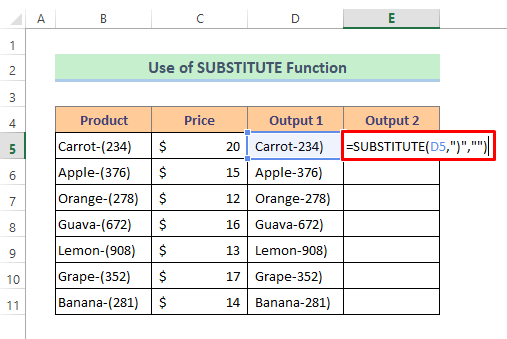
Niha em dibînin ku hemû parantez êdî tune ne.
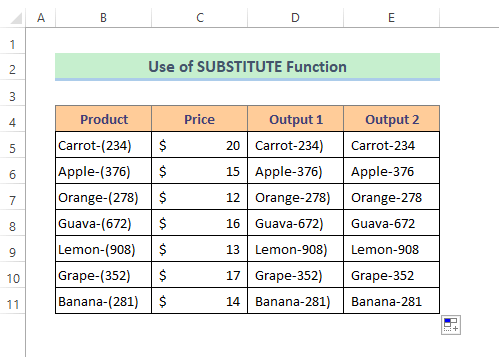
Bixwîne: Meriv çawa Cihan li Excel-ê Rake: Bi Formula, VBA & amp; Query Query
Xwendinên Bi heman rengî:
- Meriv çawa Karakterên Blank li Excel (5 Rêbaz) Rabike
- Meriv çawa di Excel de Karakterên neçapkirî derdixe (4 Rêyên Hêsan)
- VBA Ji bo Rakirina Karakterên ji String di Excel de (7 Rêbaz)
- Di Excel de 3 Nîşanên Dawî Rake (4 Formulên)
- Meriv çawa Karakterên ne-hejmarî ji şaneyên Excel derxe
Rêbaz 3: Fonksiyonên LEFT Û FIND Bi hev re bikin da ku Parantezê bi Nivîsarê di Excel de Jê Bikin
Li vir, em ê du fonksiyonan bidin hev da ku di excel de parantezê rakin. Ew fonksiyona LEFT û Fonksiyon FIND in. Fonksiyona ÇEP li gorî hejmara tîpên ku we diyar kirine, karakter an tîpên yekem di rêzika nivîsê de ji çepê vedigerîne. Fonksiyona FIND ji bo dîtina pozîsyona binerêzek di rêzekê de tê bikaranîn.
Niha, em gavan yek bi yek bibînin.
Gavek 1:
➥ Formula diyarkirî di Haneya D5 de binivîsîne:
=LEFT(B5,FIND("(",B5,1)-1) ➥ Niha bişkojka Enter bikirtînin da ku encam bistînin.

Gavek 2:
➥ Di dawiyê de, tenê îkona Destê dagirtin kaş bikin da ku kopiyê bikin.formula.
 (“(„B5,1)
(“(„B5,1)
Fonksiyon FIND dê hejmara pozîsyona parantezê ya destpêkê ji pozîsyona yekem a ku vedigere dest pê bike-
<3 bibîne>{7}
➥ LEFT(B5,FIND(“(“,B5,1)-1)
Piştre fonksiyona ÇEP dê tenê 6 tîpên ku ji çepê dest pê dikin bihêle, ji ber vê yekê 1 ji derketina fonksiyona FIND tê derxistin. Di dawiyê de ew ê wekî-
<0 vegere> {GezerZêdetir Bixwîne: Meriv çawa Karakterên ji Çepê di Excel de Rabike (6 Rê)
Rêbaz 4: Ji bo Rakirina Parantezê li Excel-ê Macroyên VBA-yê têxe nav hev
Heke hûn dixwazin bi kodên di Excel de bixebitin, wê hingê hûn dikarin bi Serlêdana bingehîn a Visual an jî, VBA . Li vir, em ê hemî parantezê bi karanîna VBA kodên jêbirin.
Gavek 1:
➥ Li ser sernavê pelê rast-klîk bike.
➥ Paşê ji menuya hevokê Kodê Binêre hilbijêre.
Pencerek VBA dê vebe.

Ste p 2:
➥ Kodên li jêr hatine dayîn binivîsin-
5505
➥ Paşê tenê pêl îkona Bixebitîne ji bo ku kodan bimeşînin.
Dê qutiyeke diyalogê ya Makro vebe.

Gavê 3:
➥ Bişkojka Run .
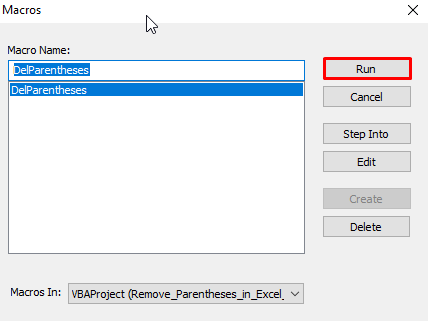
Niha binerin ku hemû parantez jêbirin.

Naveroka Têkildar: Meriv çawa Karaktera Yekem ji rêzek di Excel de biVBA
Encam
Ez hêvî dikim ku hemî rêbazên ku li jor hatine destnîşan kirin dê têra xwe baş bin ku meriv di excel de parantezê jê bike. Di beşa şîroveyê de tu pirsan bipirsin û ji kerema xwe nerînên xwe bidin min. Serdana malpera me bikin Exceldemy.com da ku bêtir lêkolîn bikin.

